Keine Bearbeitungszusammenfassung |
Keine Bearbeitungszusammenfassung Markierung: Quelltext-Bearbeitung 2017 |
||
| Zeile 1: | Zeile 1: | ||
{{DISPLAYTITLE: | {{DISPLAYTITLE:Benutzer einladen}} | ||
==Benutzer einladen== | ==Benutzer einladen== | ||
| Zeile 37: | Zeile 37: | ||
[[Category:BlueSpice Cloud]] | [[Category:BlueSpice Cloud]] | ||
[[Category: | [[Category:Berechtigungen]] | ||
{{Translation}} | {{Translation}} | ||
Version vom 1. August 2022, 15:23 Uhr
Benutzer einladen
Über das E-Mail-Icon in der Benutzerverwaltung öffnet sich die Einladungsseite.
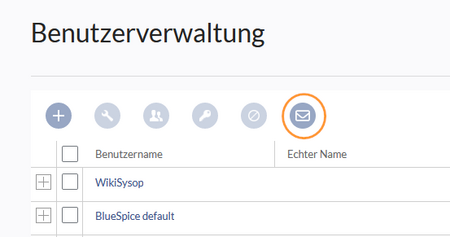
Eine Einladung hat die folgenden Merkmale:
- Eingeladene Benutzer erhalten eine Einladungs-Mail.
- Die Einladungs-Mail enthält einen Link zum Wiki. Über diesen Link kann die eingeladene Person einen Benutzernamen und ein Passwort wählen.
- Nach Erstellung des Benutzerkontos durch die eingeladene Person erfolgt keine spezielle Gruppenzuordnung. Dem Benutzerkonto werden die Berechtigungen der allgemeinen Gruppe „Benutzer“ zugeordnet.
Benutzerkonto erstellen
Die Einladungsseite ermöglicht es, eine E-Mail-Einladung an neue Benutzer zu senden.
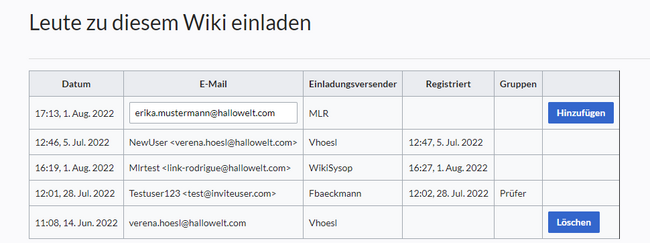
Nachdem Sie eine E-Mail-Adresse angegeben und auf Hinzufügen geklickt haben, wird eine E-Mail an den eingeladenen Benutzer gesendet. Die eingeladene Person kann ihre eigenen Anmeldeinformationen erstellen, indem sie dem Anmeldelink in der E-Mail folgt.

Wenn der eingeladene Benutzer auf den bereitgestellten Anmeldelink klickt, erscheint die Seite Konto erstellen im Browser. Die Person kann nun ein Benutzerkonto einrichten.
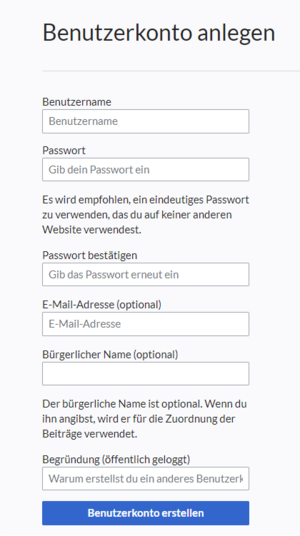
Anschließend müssen die Datenschutzrichtlinie und die Nutzungsbedingungen akzeptiert werden.
Nach dem Aktivieren beider Kontrollkästchen ist der Kontoerstellungsprozess abgeschlossen und der neue Benutzer automatisch angemeldet.
Einladung löschen
Solange eine eingeladene Person kein Konto erstellt hat, kann die Einladung gelöscht werden. Klicken Sie einfach auf die Löschen-Schaltfläche neben der Einladung. Der an die eingeladene Person versendete Link wird somit ungültig.

Benutzerkonten mit temporärem Passwort erstellen.
Wenn ein Administrator Einladungen an Benutzer verschickt, können Benutzer ihren Benutzernamen und ihr Passwort frei wählen. Alternativ können Administratoren Benutzerkonten direkt über die Seite Special:CreateAccount erstellen. Bei diesem Vorgang erhalten Benutzer eine E-Mail mit einem zufälligen temporären Passwort. Der Benutzername wird vom Administrator direkt zugewiesen.